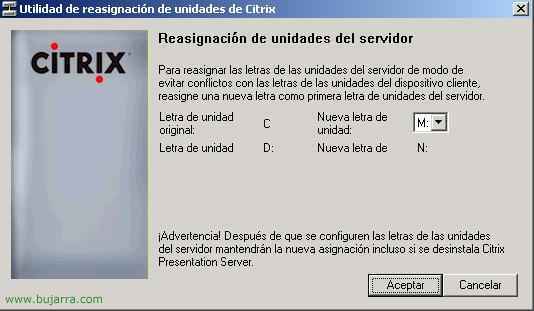Installazione del primo server Citrix XenApp 4.5
La prima cosa da sapere è cosa installeremo su un server, se sarà un unico server, dove sarà memorizzato il DB di Citrix (richiede SQL 2005), se verrà installata un'interfaccia web affinché i clienti possano connettersi dalla LAN (o più importante, Da Internet), se vogliamo avere le licenze su questo server o su un altro qualsiasi, se vogliamo rinominare le unità disco, e ovviamente se vogliamo console di gestione su questi server o direttamente su qualsiasi PC/server della rete